
Puhvri seadmine
Puhver (ehk HTTP puhverserver) on arvuti või programm, mis teostab HTTP-sidet muude seadmetega, eriti võrguväliste ressurssidega (nt veebisaitide sirvimisel). Klientseadmed ühenduvad välisvõrguga puhverserveri kaudu ja ei suhtle välisressurssidega otse. Lisaks sise- ja välisvõrkude vahelise sideliikluse haldamise hõlbustamisele blokeerib puhver suurema turvalisuse nimel ka volitamata juurdepääsu ja tugevdab viirusetõrjet. Kui kasutate Interneti kaudu printimiseks teenust Google'i Pilvprintimine, saate turvalisust suurendada puhvri seadmisega. Veenduge puhvri seadmisel, et teil oleks puhvri kohta vajalik teave (sh IP-aadress, pordinumber ning autentimiseks kasutajanimi ja parool).
 |
Lisateavet põhitoimingute kohta, mis on vajalikud printeri Remote UI (Kaugkasutajaliidese) abil seadistamiseks, leiate jaotisest Menüüsuvandite seadistamine tarkvara Remote UI (Kaugkasutajaliides) kaudu. |
1
Käivitage Remote UI (Kaugkasutajaliides) ja logige sisse süsteemihaldurirežiimis. Tarkvara Remote UI (Kaugkasutajaliides) käivitamine
2
Klõpsake portaali leheküljel valikut [Settings/Registration]. Tarkvara Remote UI (Kaugkasutajaliides) kuva
3
Valige [Network Settings]  [Proxy Settings].
[Proxy Settings].
 [Proxy Settings].
[Proxy Settings].4
Klõpsake [Edit].
5
Märkige ruut [Use Proxy] ja määrake nõutavad seaded.
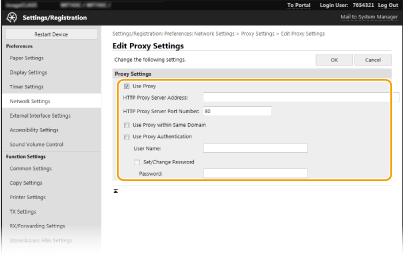
[Use Proxy]
Märkige ruut, et kasutada määratud puhverserverit HTTP-serveriga sidepidamiseks.
Märkige ruut, et kasutada määratud puhverserverit HTTP-serveriga sidepidamiseks.
[HTTP Proxy Server Address]
Sisestage puhverserveri aadress. Määrake vastavalt keskkonnale IP-aadress või hostinimi.
Sisestage puhverserveri aadress. Määrake vastavalt keskkonnale IP-aadress või hostinimi.
[HTTP Proxy Server Port Number]
Vajadusel muutke pordinumbrit.
Vajadusel muutke pordinumbrit.
[Use Proxy within Same Domain]
Märkige see ruut, et kasutada ka määratud puhverserverit samas domeenis olevate seadmetega ühenduse loomiseks.
Märkige see ruut, et kasutada ka määratud puhverserverit samas domeenis olevate seadmetega ühenduse loomiseks.
[Use Proxy Authentication]
Valige puhverserveri poolse autentimise lubamiseks ruut ja sisestage tekstiväljale [User Name] tähe- ja/või numbrimärkidest koosnev kasutajanimi.
Valige puhverserveri poolse autentimise lubamiseks ruut ja sisestage tekstiväljale [User Name] tähe- ja/või numbrimärkidest koosnev kasutajanimi.
[Set/Change Password]
Puhverserveri autentimise parooli muutmiseks (kui see on lubatud) märkige ruut ja sisestage tekstiväljale [Password] tähe- ja/või numbrimärkidest koosnev uus parool.
Puhverserveri autentimise parooli muutmiseks (kui see on lubatud) märkige ruut ja sisestage tekstiväljale [Password] tähe- ja/või numbrimärkidest koosnev uus parool.
6
Klõpsake [OK].